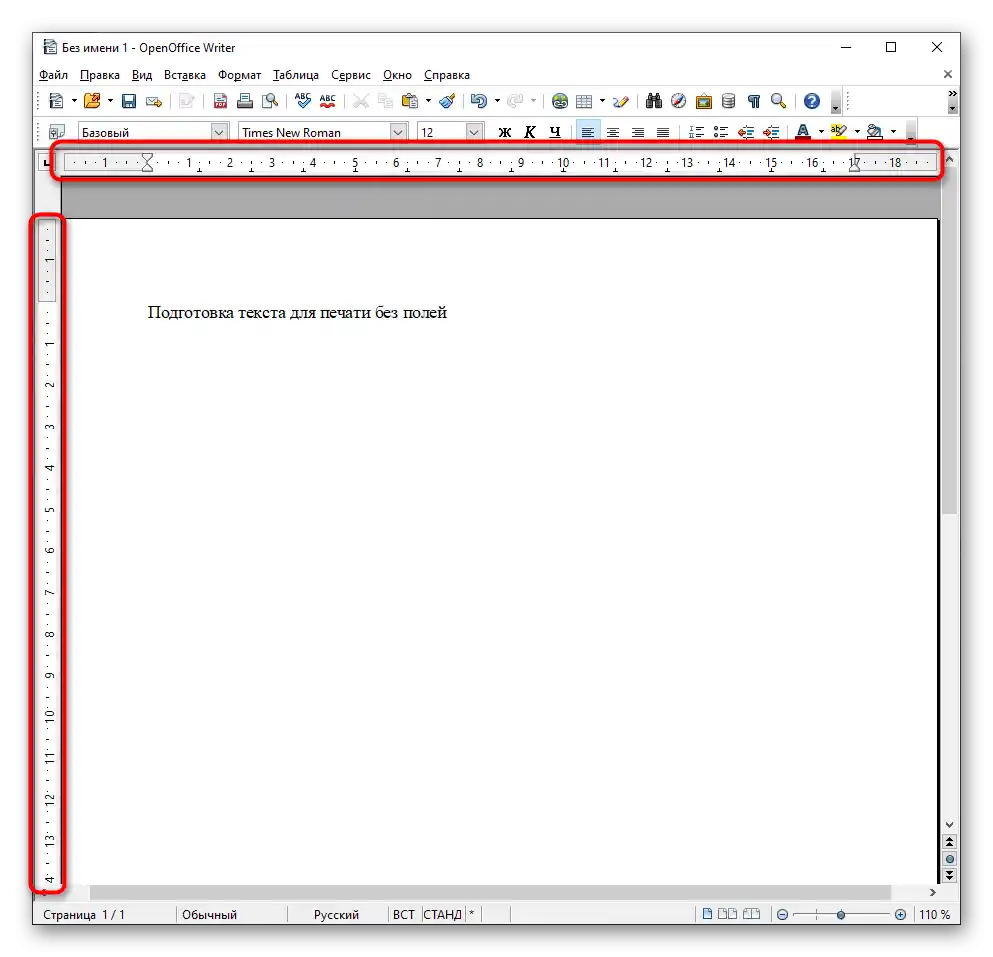محتوا:
روش 1: منوی "تنظیمات چاپ"
اگر قصد دارید بهطور مداوم از چاپگر برای چاپ بدون حاشیه استفاده کنید، میتوانید این گزینه را در منوی مدیریت خود دستگاه تنظیم کنید. این کار به شما اجازه میدهد تغییرات را فقط یک بار تنظیم کنید و بهگونهای عمل کنید که این تغییرات هنگام ارسال هر سند برای چاپ اعمال شود. صرفنظر از مدل دستگاه، این کار بهطور یکسان انجام میشود و الگوریتم اقدامات بهصورت زیر است:
- منوی "شروع" را باز کنید و از آنجا به "تنظیمات" بروید.
- در میان فهرست تمام بخشها، "دستگاهها" را باز کنید.
- به نوار سمت چپ توجه کنید و به دسته "چاپگرها و اسکنرها" بروید.
- دستگاهی را که میخواهید تنظیمات چاپ بدون حاشیه را برای آن انجام دهید پیدا کنید و بر روی آن کلیک کنید تا منو نمایش داده شود.
- تمامی تنظیمات لازم برای حل این مسئله در "مدیریت" قرار دارد.
- بر روی نوشته قابل کلیک "تنظیمات چاپ" کلیک کنید — این گزینه همیشه در این منو وجود دارد و برای هر مدل دستگاه چاپگر نام یکسانی دارد.
- زبانک "صفحه" یا "چاپ" را انتخاب کنید.
- بهعنوان طرح صفحه، گزینه "بدون حاشیه" را تنظیم کنید یا آن را در بخش دیگری از تنظیمات پیدا کنید — محل آن بستگی به برند و مدل چاپگر دارد.
- اگر چاپگر از انواع مختلف کاغذ پشتیبانی کند، یک اعلان جداگانه ظاهر میشود که در آن باید مشخص کنید برای کدام نوع کاغذ تغییرات را اعمال کنید.
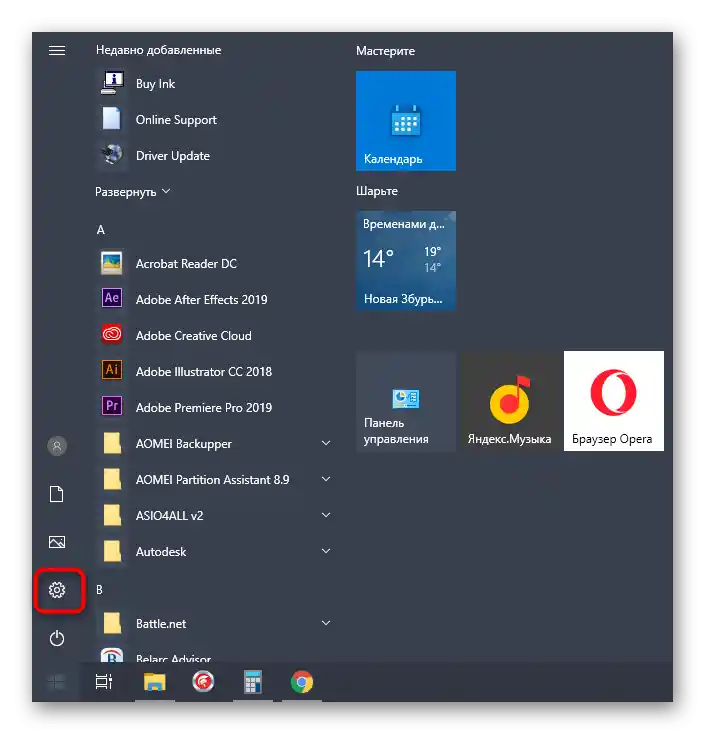
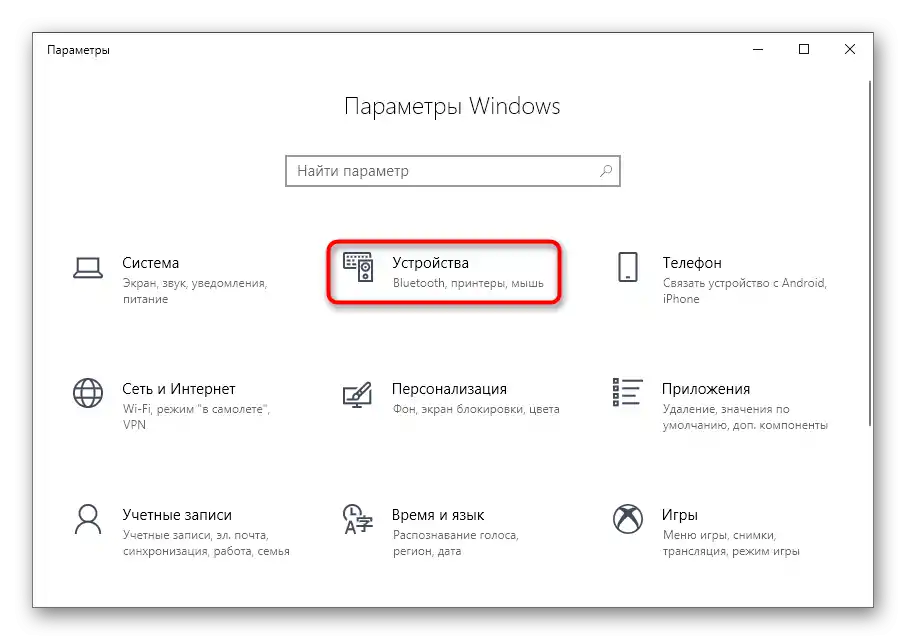
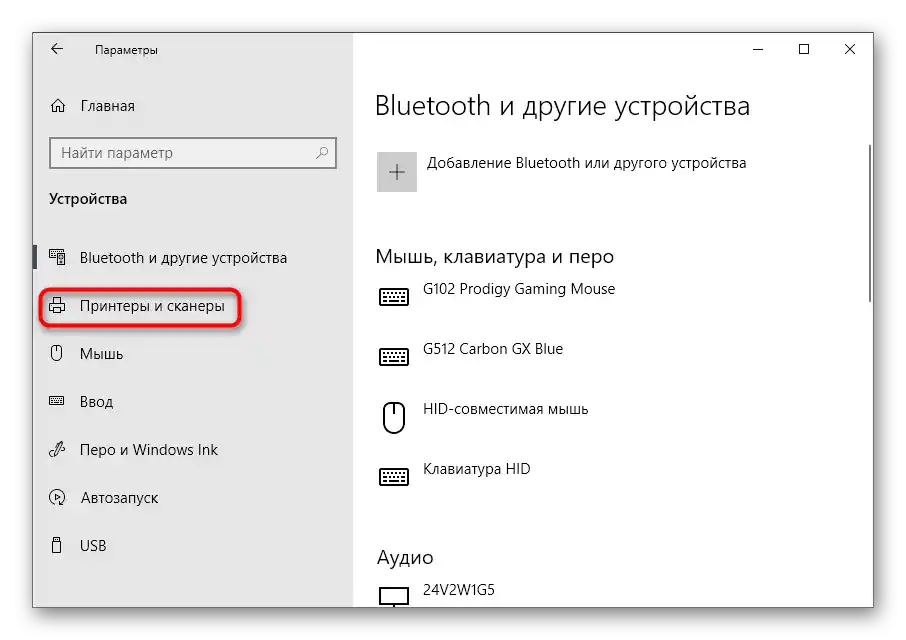
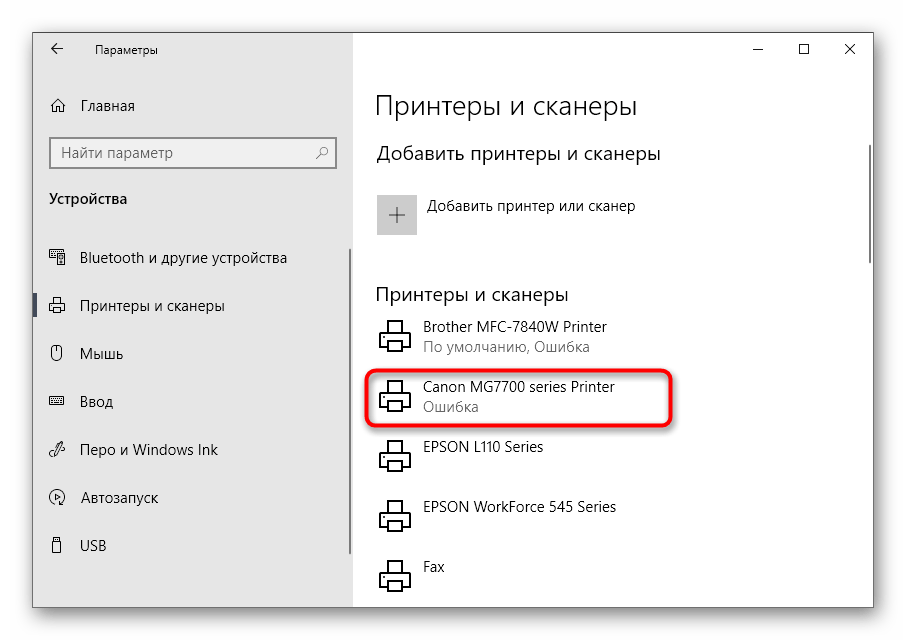
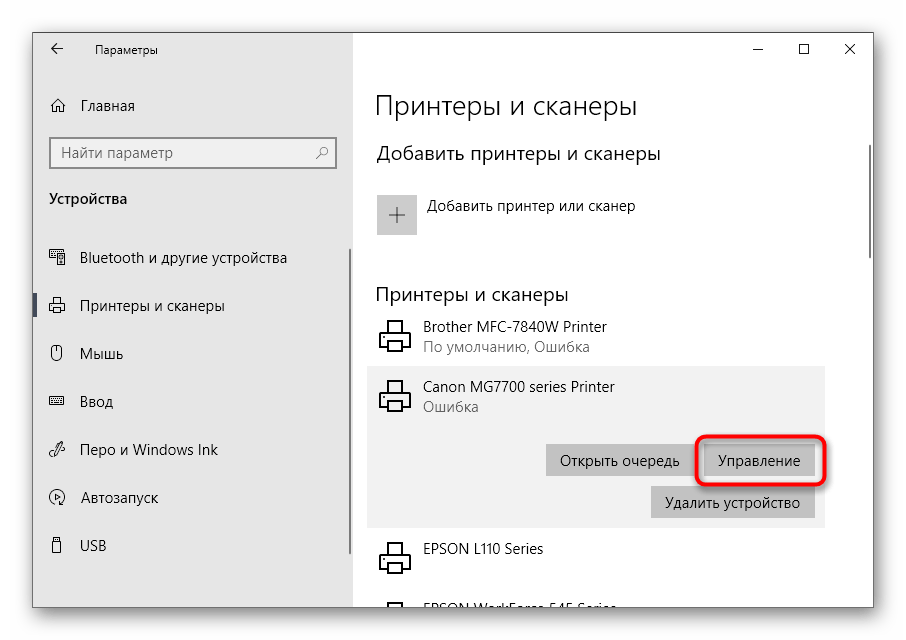
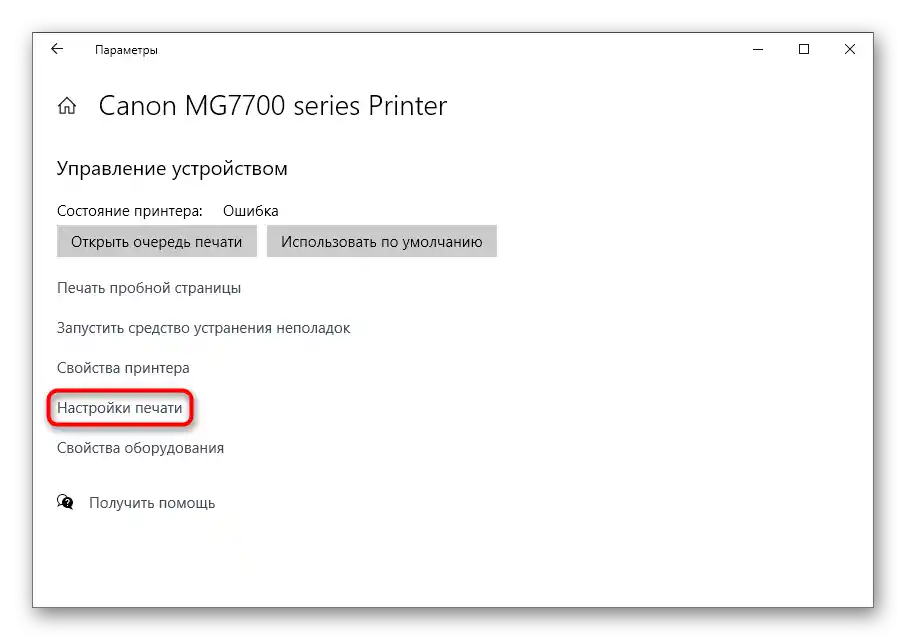
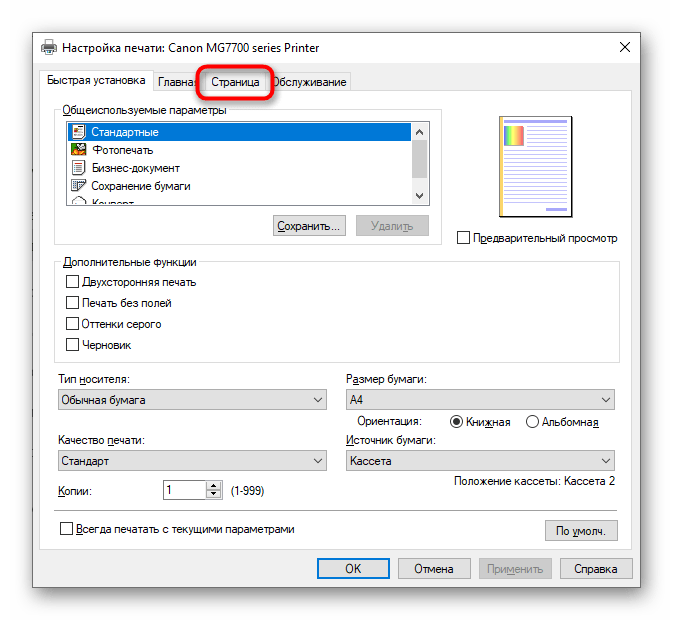
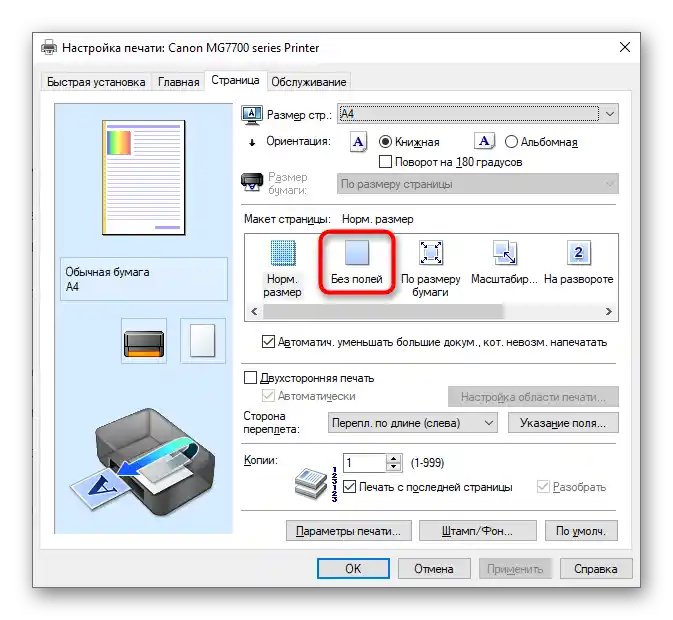
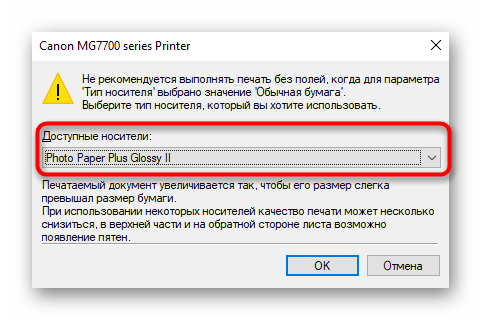
فقط کافی است سندی را که قبلاً حاشیه دارد چاپ کنید تا بررسی کنید که آیا چاپگر اکنون آنها را نادیده میگیرد یا خیر.اگر به هر دلیلی فیلدها ناپدید نشدهاند، سعی کنید کامپیوتر و تجهیزات چاپ را ریستارت کنید و سپس عملیات را تکرار کنید.
روش ۲: برنامه اختصاصی چاپگر
این گزینه برای کاربرانی مناسب است که ترجیح میدهند اسناد را از طریق برنامه اختصاصی چاپگر ارسال کنند و به همین دلیل، این برنامه بر روی خود کامپیوتر نصب شده است. لازم به ذکر است که همه دستگاهها از چنین راهحلهایی که همراه با درایور اصلی نصب میشوند، پشتیبانی نمیکنند.
- اقدامات توضیح داده شده در روش قبلی را انجام دهید تا چاپگر خود را در لیست پیدا کرده و کنترلهای آن را نمایش دهید. زیر نام آن بر روی خط "باز کردن برنامه چاپگر" کلیک کنید.
- وظیفه چاپ اسناد را با کلیک بر روی دکمه مخصوص این کار آغاز کنید.
- در پنجره "مدیر فایل" فایل متنی یا سند PDF که میخواهید بدون حاشیه چاپ کنید را انتخاب کنید.
- هنگام تنظیم چاپ، مقادیر گزینهای که اجازه میدهد از پیروی حاشیهها خلاص شوید را تغییر دهید.
- اگر این گزینه در منوی اصلی موجود نیست، به بخش "گزینههای دیگر" بروید و آن را در آنجا جستجو کنید.
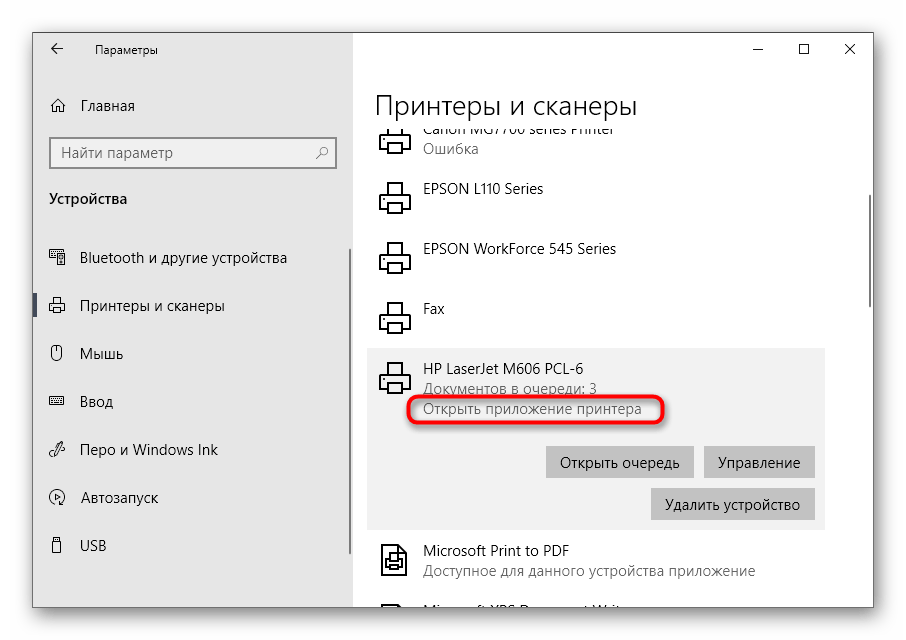
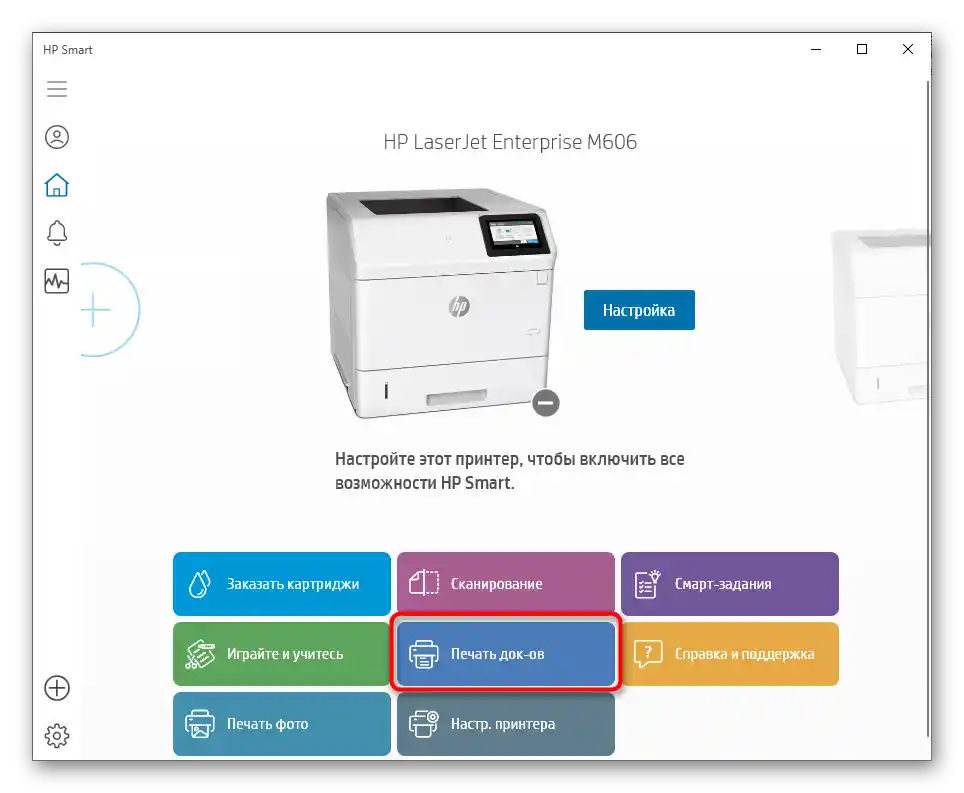
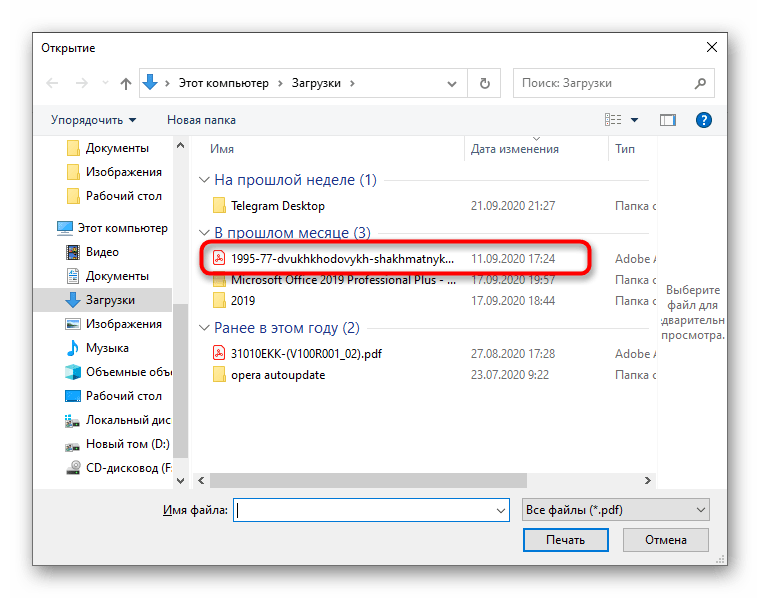
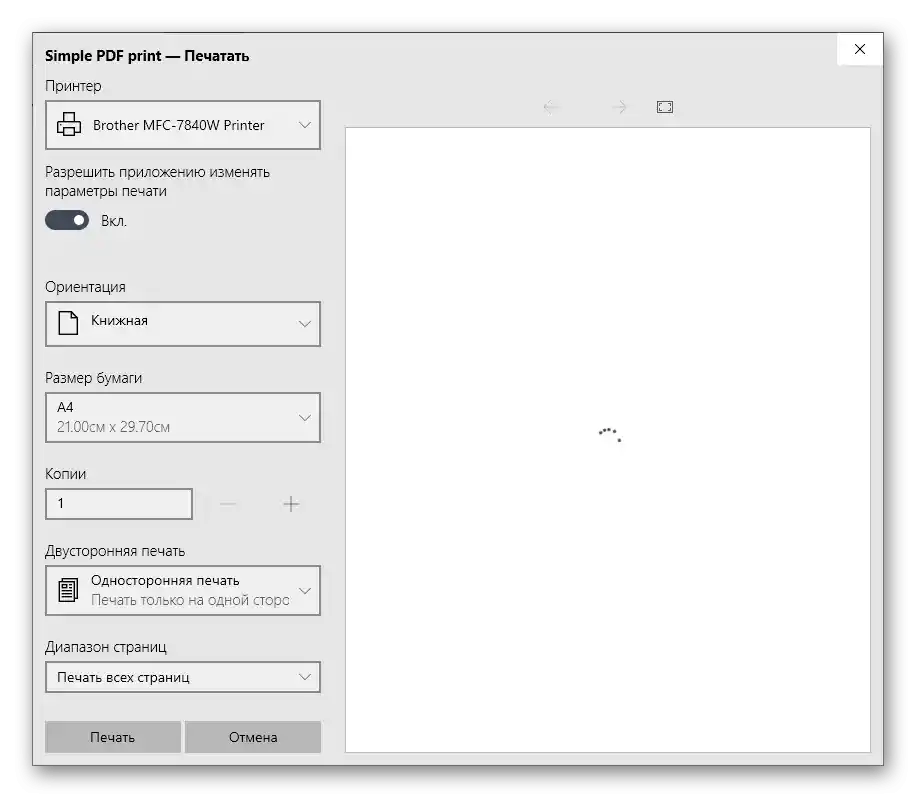
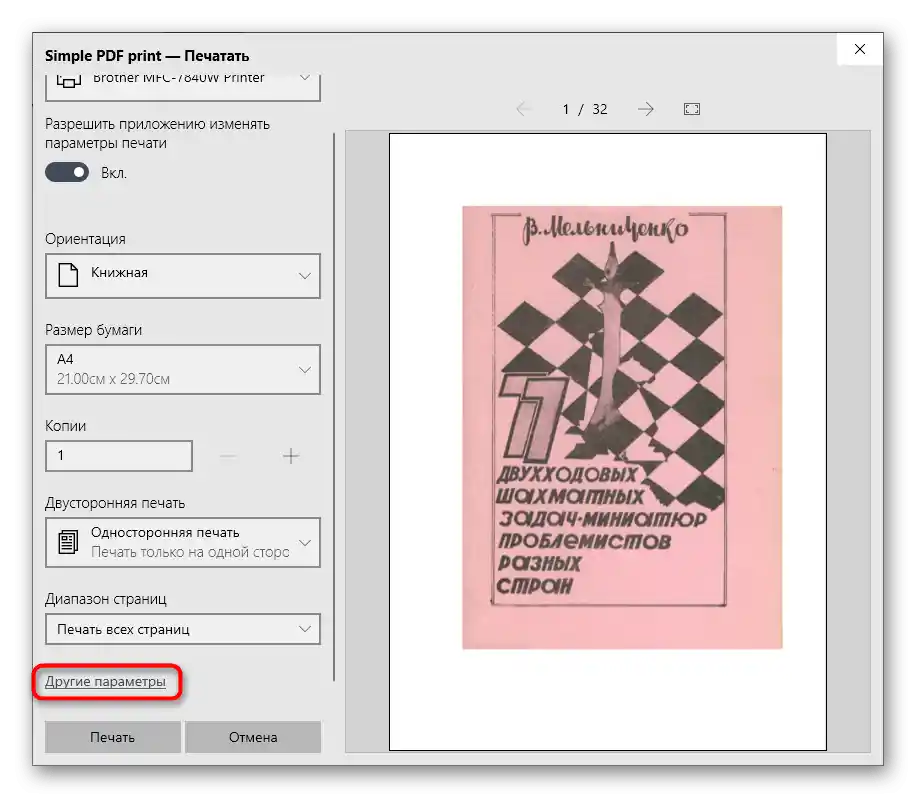
توضیح دقیقی درباره محل این گزینه نمیتوان داد، زیرا هر برنامه از نظر ظاهر و ویژگیهای عملکردی متفاوت است.
روش ۳: برنامهای برای کار با اسناد
اگر سند باید یک بار بدون حاشیه چاپ شود، نیازی به تغییر مداوم این گزینه در تنظیمات چاپگر نیست. به جای آن، میتوان فقط یک بار آن را هنگام تعامل با خود برنامهای که در آن سند آماده میشود، تعیین کرد.این میتواند هر ویرایشگر متنی باشد، اصل اقدامات بعدی هیچگونه تغییری نخواهد کرد.
- بخش "فایل" را باز کنید و از منوی کشویی به "چاپ" بروید. این مؤلفه را میتوان با استفاده از کلید میانبر Ctrl + P نیز راهاندازی کرد.
- در منوی انتخاب چاپگر، آن را که میخواهید برای چاپ استفاده کنید مشخص کنید و سپس بر روی دکمه "خصوصیات" کلیک کنید.
- زبانک "صفحه" را که قبلاً در روش 1 به آن اشاره کردیم باز کنید و حالت چاپ بدون حاشیه را انتخاب کنید، سپس برگردید و فرآیند را آغاز کنید.
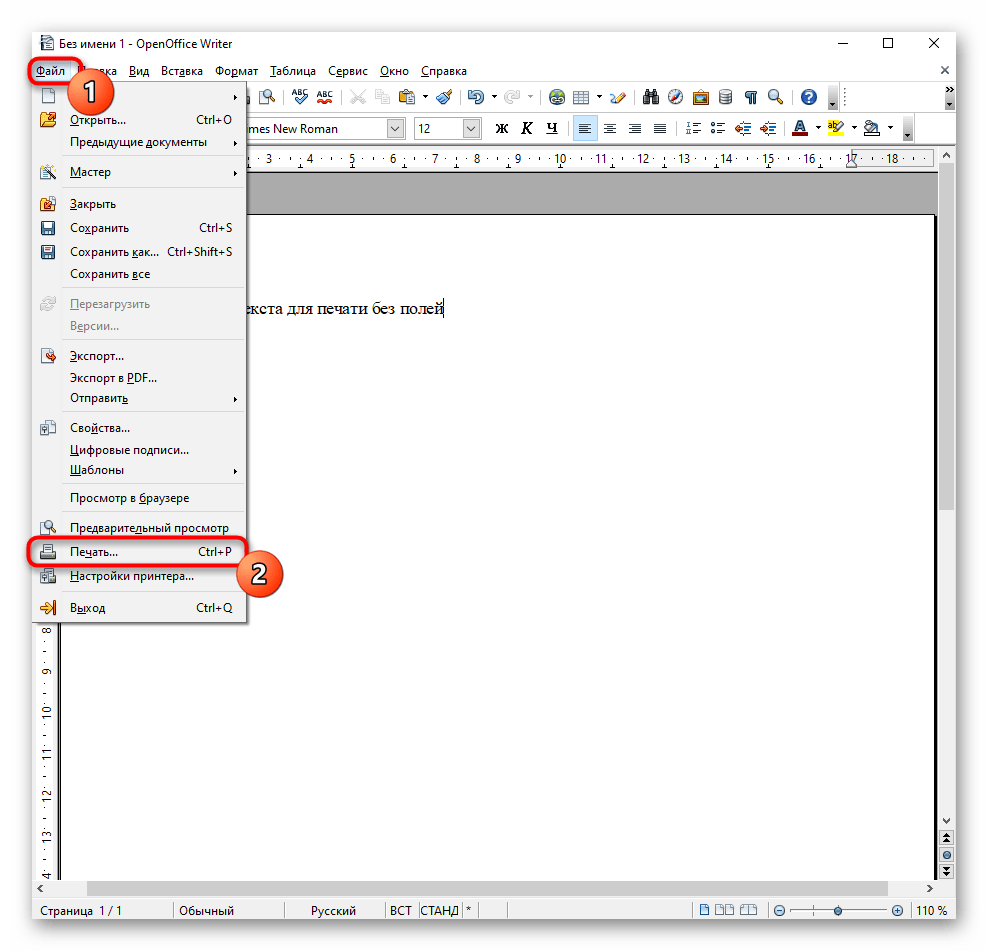
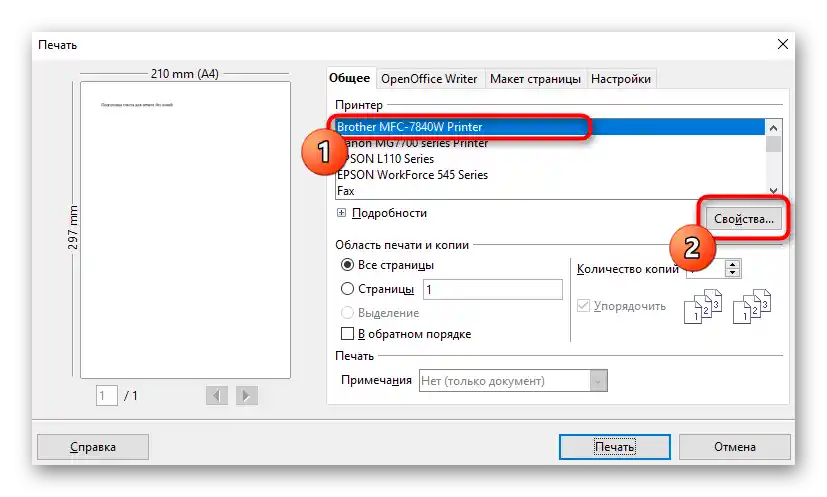
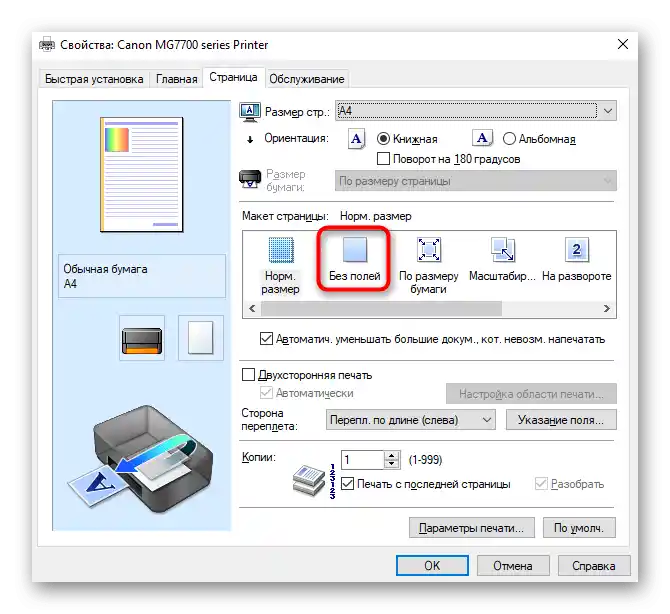
روش 4: ویرایش سند
گاهی اوقات تنها راهحل عملی ویرایش خود سند با حذف حاشیهها از طریق نرمافزاری است که با آن کار میکنید. در وبسایت ما مقالهای جداگانه وجود دارد که به چگونگی انجام این کار در Word اختصاص دارد و شما تنها باید دستورالعمل را با ویرایشگر متنی که استفاده میکنید سازگار کنید و چاپ بدون حاشیه را آغاز کنید.
بیشتر: تغییر حاشیههای صفحه در سند Microsoft Word